Al intentar guardar un archivo en una carpeta o al acceder a una carpeta en una PC con Windows 10, puede obtener el error " Actualmente no tiene permiso para acceder a esta carpeta, haga clic en Continuar para obtener acceso permanente a esta carpeta ".

Al hacer clic en el botón Continuar se muestra "Se le ha denegado el permiso para acceder a esta carpeta. Para obtener acceso a esta carpeta, deberá utilizar el error "pestaña de seguridad".
Windows 10 muestra el error anterior cuando su cuenta de usuario no tiene suficiente permiso para acceder a la carpeta. Si es el administrador de la PC o conoce la contraseña del administrador, puede corregir fácilmente el error agregando los permisos necesarios para acceder a la carpeta.
Actualmente no tienes permiso para acceder a esta carpeta
Paso 1: haga clic con el botón derecho en la carpeta a la que no puede acceder o guardar archivos y luego haga clic en la opción Propiedades .
Paso 2: Cambia a la pestaña de Seguridad . En la sección Nombres de grupos o usuarios, haga clic en el botón Editar para abrir el cuadro de diálogo Permisos.
Paso 3: En la sección Nombres de grupos o usuarios, seleccione su cuenta de usuario actual.
Paso 4: En Permisos para UserAccountName, verifique si las casillas están seleccionadas en la columna Denegar . Si es así, desmarca y luego haz clic en Aplicar . Debería arreglar el problema.
Si no están seleccionados o en gris, haga clic en el botón Agregar .
Paso 5: en el cuadro Introduzca los nombres de objeto a seleccionar, escriba Todos, haga clic en el botón Comprobar nombres y luego haga clic en el botón Aceptar .
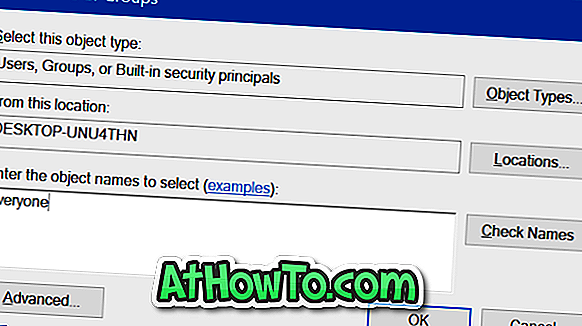
Paso 6: Finalmente, en la sección Nombres de grupos o usuarios, seleccione Todos, marque Control total en la sección Permisos para todos (columna Permitir) y luego haga clic en el botón Aplicar . Haga clic en Aceptar .
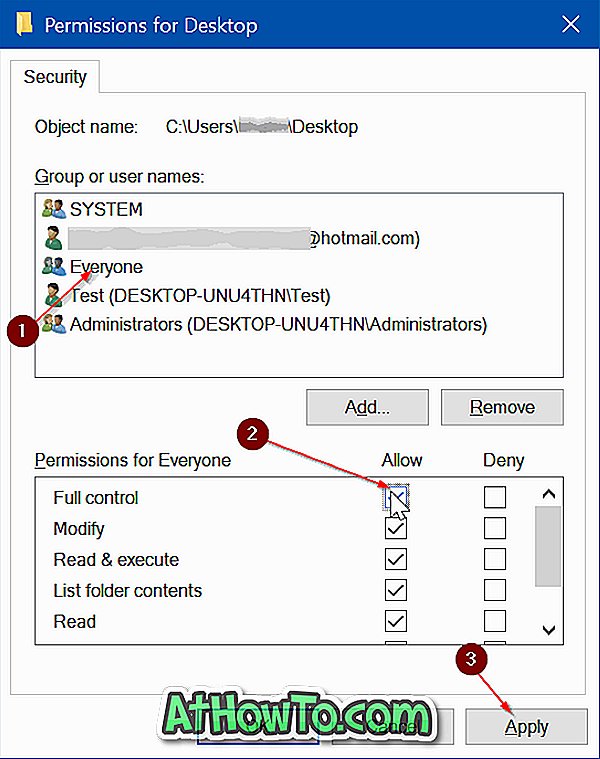
Si aún no puede acceder a la carpeta, le recomendamos que analice su PC con un buen software antivirus.











![Crear un CD de Live XP [sin usar Bart PE]](https://athowto.com/img/xp-tweaks/138/create-live-xp-cd.jpg)


